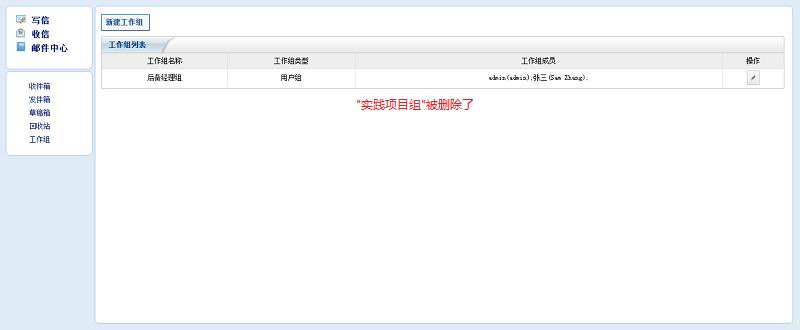您当前的位置:首页 > 产品文档
OA系统 3.2 内部邮件
内部邮件用于内部员工交流信息,传递文件。内部邮件系统包括收件箱、发件箱、草稿箱和回收站等四个邮件箱,用于分类管理邮件。内部邮件系统还包括邮件中心和工作组这两个管理功能。
当用户点击菜单的中“内部邮件”菜单项时,默认进入“收件箱”。如下图所示:
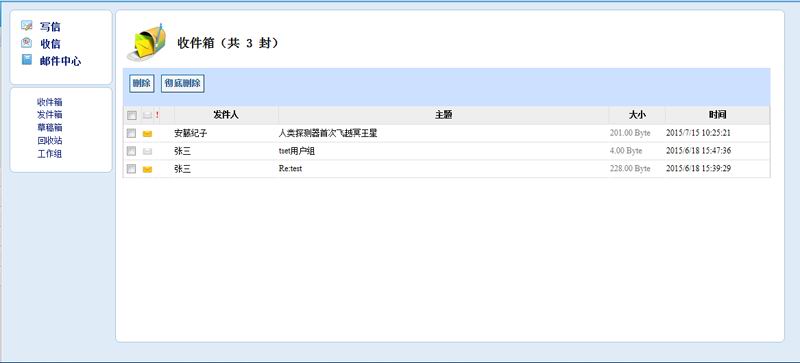
点击“写信”即可进入编写邮件页面,如下图所示:

点击“收件人”,系统弹出“选择人员”窗口。用户可以选择给OA用户或工作组发送邮件,在列表中点击用户名或工作组名时,相应的用户或工作组会被加入收件人栏。
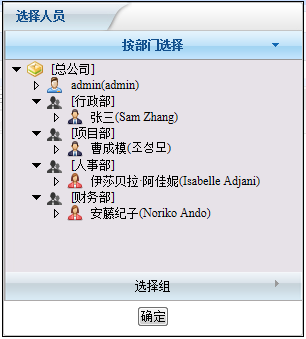
如果要从收件人栏中移除一个人,需要在相关人员姓名上点击后按Delete键删除。如下图所示,我们在用户“曹成模”的名字上点击后,该名称的背景变为深色,表示被选中,此时点击键盘上的“Delete”键即可将该用户从“收件人”中移除。

点击“添加抄送”和“添加密送”连接,“收件人”栏下方将出现“抄送地址栏”和“密送地址栏”,他们的操作和添加收件人相同。区别在于,收件人一般针对同事或者上司或客户,需要对方的回复;抄送一般针对跨级领导之类,请对方知悉而不需要回复,或者抄送给自己做个备份。密送地址栏中的人员,除了发件人之外,其它收件人是看不到的。

我们为邮件提供了两种标记:紧急的和重要的;邮件发送人在需要时勾选这两个标记,有助于引起收件人的注意。

由下图可见,当用户打开收件箱时,可以看到:重要邮件前方有红色感叹号,邮件主题为粗体字;紧急邮件前面有火焰标记,邮件主题为蓝色。如此以便与普通邮件作区分。
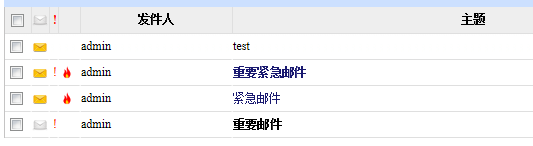
邮件可以携带附件,附件数量没有限制,附件大小由管理员在“系统管理”模块中进行设定。添加附件时,用户点击“Browse...”按钮,在电脑中选择所需附件添加入邮件。附件添加后可以点击上传或取消,取消功能支持批量操作。
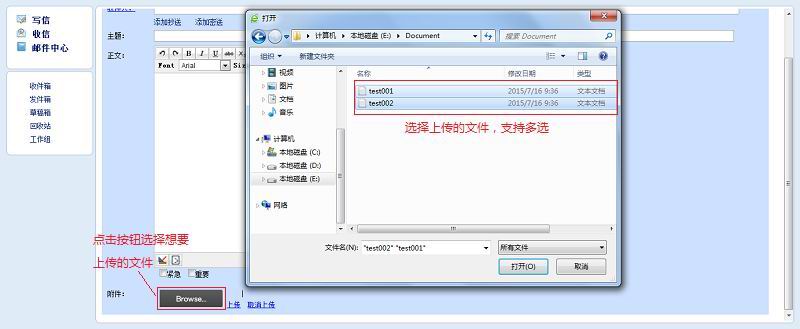
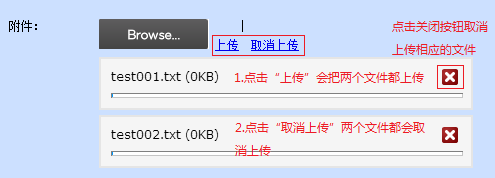
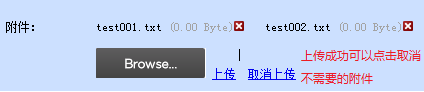
点击“收信”进入收件箱。你可以在这里查看你的收件箱存储的邮件数量,邮件的状态,发件人和发送时间等等,你也可以在浏览后把邮件删除/彻底删除,收件箱支持批量删除。如下图。
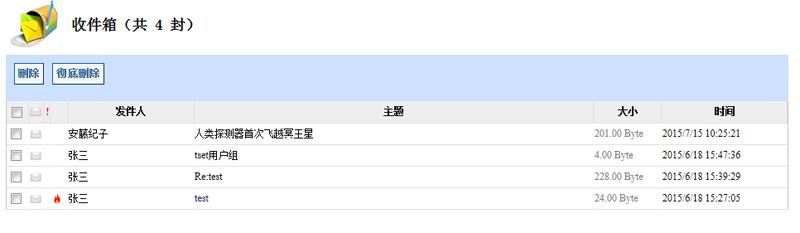
邮件状态标记:黄色邮件代表的是未读邮件,白色邮件代表的是已读邮件,邮件左边的红色感叹号表示该邮件是重要邮件,而显示火焰图标表示该邮件是紧急邮件。
用户可以点击相应的“主题”阅读邮件的详细内容,例如我点击"张三"给我发过来的邮件主题,如下图所示。你可以在详细页面查看发送人的信息,邮件内容,邮件发送时间和附件,也可以在此页面对邮件进行操作,例如返回上一页面、删除邮件、彻底删除邮件、回复或转发。
用户阅读邮件后,在收件箱列表里邮件前面的图标为会变成白色,表示该邮件已经被阅读。
点击“返回”按钮返回到收件箱页面。
点击“删除”按钮邮件会被移到回收站,你可以在回收站中把彻底删除邮件或还原邮件。
点击“彻底删除”按钮邮件不进入回收站直接被删除。
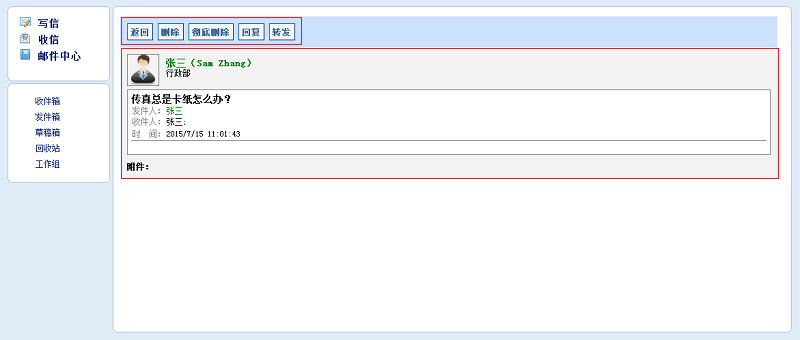
点击“转发”按钮则会跳到发送邮件页面,复制邮件内容,默认收件人为空。
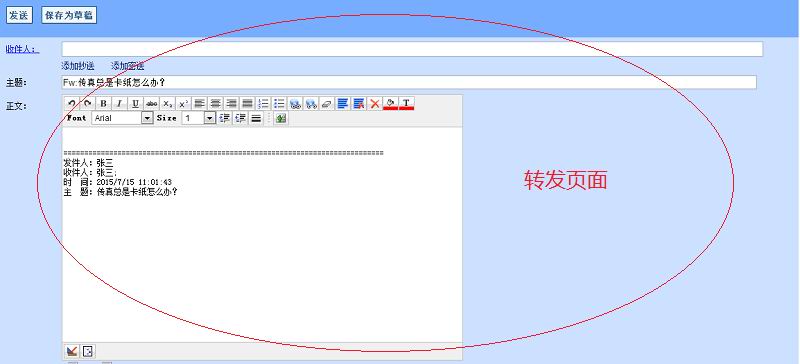
点击“回复”按钮则会跳到发送邮件页面,复制邮件内容,默认收件人为发送者。
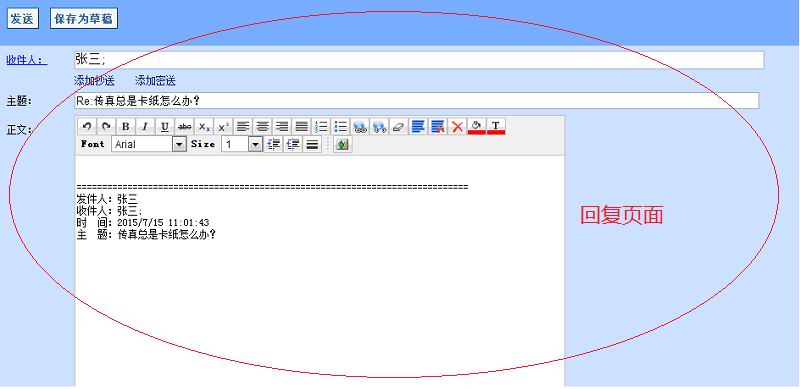
统计邮箱空间(收件箱、发件箱、草稿箱和回收站)的使用情况,用户邮箱可用空间由管理员在“系统配置”模块中设定。
当用户邮箱空间用完后,用户仍然可以收发邮件,但不能再发送带附件的邮件。
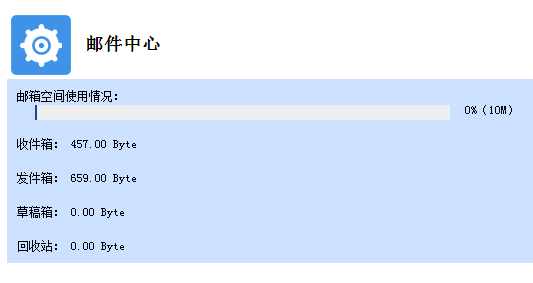
4. 收件箱
收件箱存储了其他人发给你的邮件,点进去会有邮件列表和简单的邮件信息,如发件人和发送时间等,可以点击主题进入详细信息页面。
点选邮件列表前的选择框,可以对选中的邮件执行批量“删除”和“彻底删除”操作。
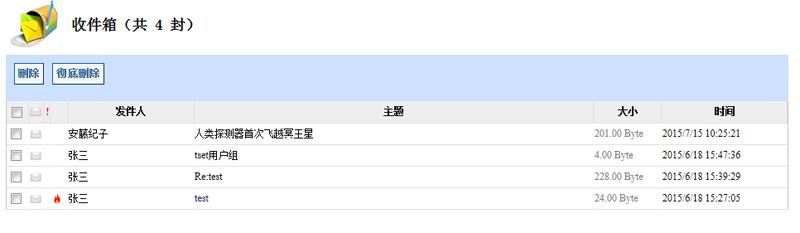
5. 发件箱
发件箱存储你发给其他人的邮件,点进去会有邮件列表和简单的邮件信息,如收件人和发送时间等,可以点击主题进入详细信息页面。
点选邮件列表前的选择框,可以对选中的邮件执行批量“删除”和“彻底删除”操作。
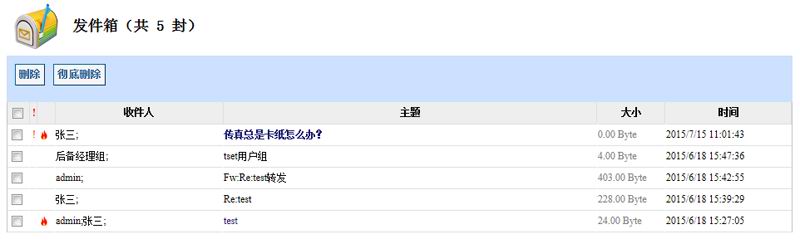
6. 草稿箱
草稿箱是用来存放暂时性的、待修改的邮件的地方,点进去会有邮件列表和简单的邮件信息,如收件人和撰稿时间等,也可以点击主题进入详细信息页面。详细信息页面有相关的功能和写信功能是相同的。
点选邮件列表前的选择框,可以对选中的邮件执行批量“彻底删除”操作。
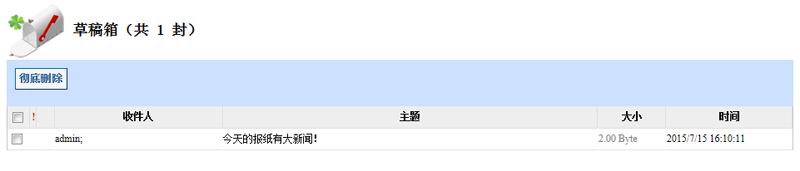
7. 回收站
回收站用是来存放用户临时删除的邮件,存放在回收站的邮件可以恢复。进行回收站可以看到邮件列表和简单的邮件信息,如发件人和发送时间等等,也可以点击主题进入详细信息页面。
点选邮件列表前的选择框,可以对选中的邮件执行批量“彻底删除”和“还原”操作。

8. 工作组
工作组中可以包括大量的组员,相当于所有组员的集合;当向该工作组发送邮件时,所有组员的邮箱都可以收到邮件,这样可以节省必须记住或者选择许多用户的麻烦。除了邮件部分,百灵OA在工作流等其它模块中,也使用工作组以方便分配权限和管理用户。
进入工作组模块,可以看到现有的工作组列表,也可点击“新建工作组”按钮创建一个工作组。
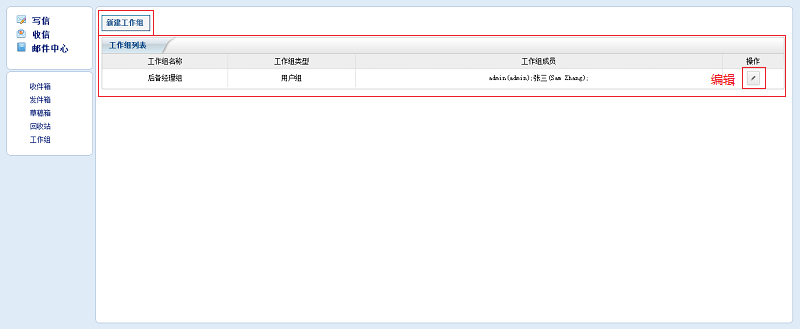
新建工作组窗口如下图所示,用户需输入工作组名称、选择工作组成员,选择工作组类型,点击“保存”按钮后即完成工作组的创建。
用户组指当前用户的私人组,其它用户不可见。系统组一般由管理员创建并维护,全体OA用户都可以使用。
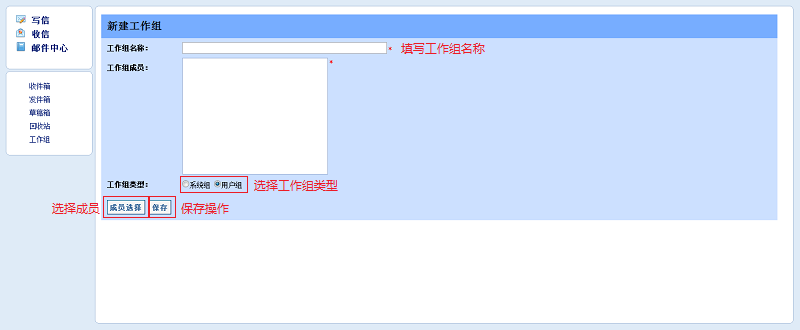
如下图所示,我们输入想要创建工作组的信息。
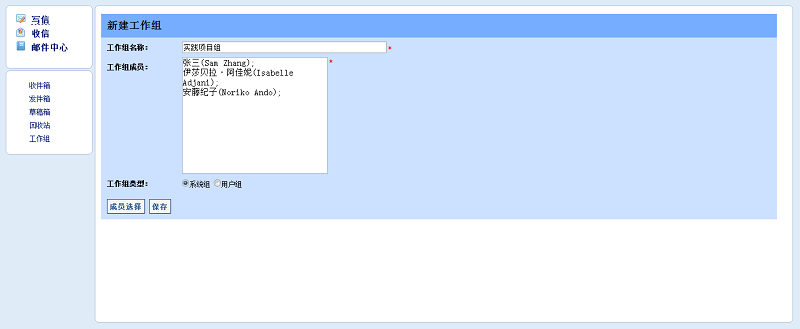
点击“保存”按钮,工作组被创建,页面跳转至工作组列表,其中我们可以看到刚刚建立的工作组。
在工作组列表中,点击最右方的铅笔图像的按钮,可以进入编辑工作组信息的窗口。
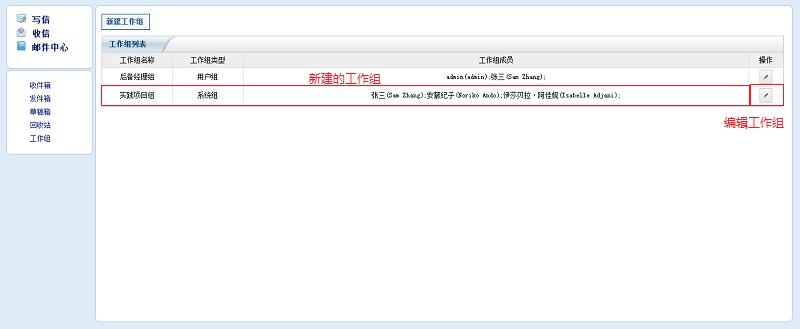
在编辑工作组信息窗口中,用户可以在这里修改工作组名字,增加/删除成员,改变工作组类型或者删除工作组。
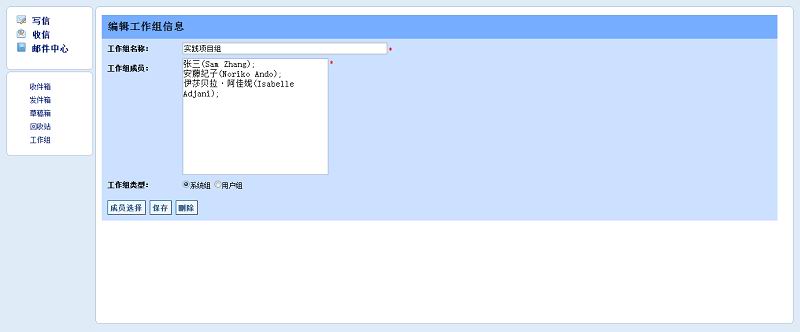
比如要删除工作组成员张三,我们在组员“张三”的名字上点击后,该名称的背景变为深色,表示被选中,此时点击键盘上的“Delete”键即可将该用户从“工作组成员”中移除。
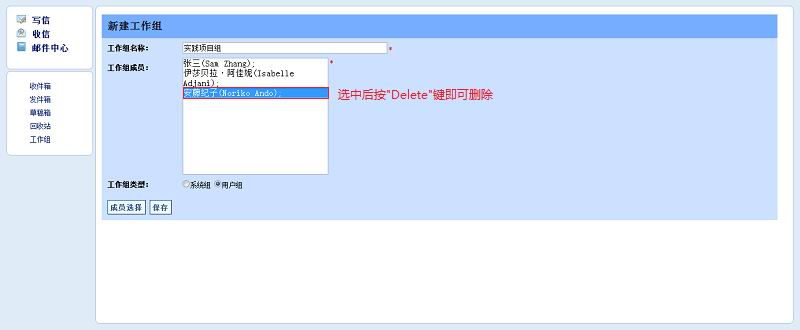
如果要删除用户组,点击“删除”按钮,会弹出“删除确认”对话框,点击确定即可删除该工作组。
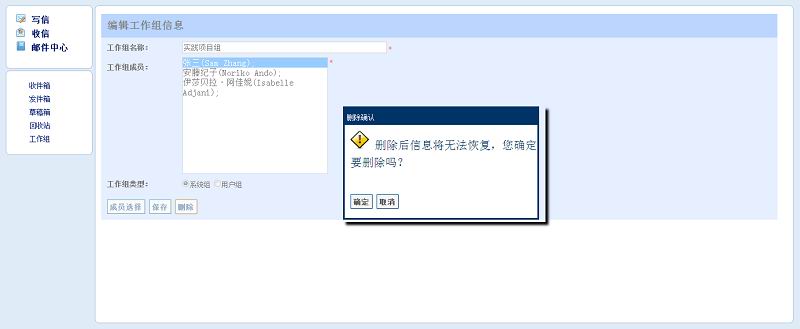
删除操作完成后,页面转回至工作组列表。